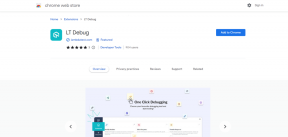Kaip patikrinti, kiek VRAM turiu sistemoje „Windows 10“.
Įvairios / / February 04, 2022

Kiekvienas kompiuteris turi specialią RAM, skirtą grafikai ir ekranui, kuri yra rezervuota ir atskirta nuo visos sistemos RAM. Jūsų įrenginyje gali būti integruotų ir atskirų grafinių procesorių arba GPU. Vaizdo įrašų laisvosios prieigos atmintis yra RAM tipas, naudojamas grafikai ir ekranui, ypač žaidimams. Šis straipsnis atsakys į jūsų klausimą kiek turiu VRAM ir kaip tai patikrinti „Windows 10“ darbalaukyje / nešiojamajame kompiuteryje.
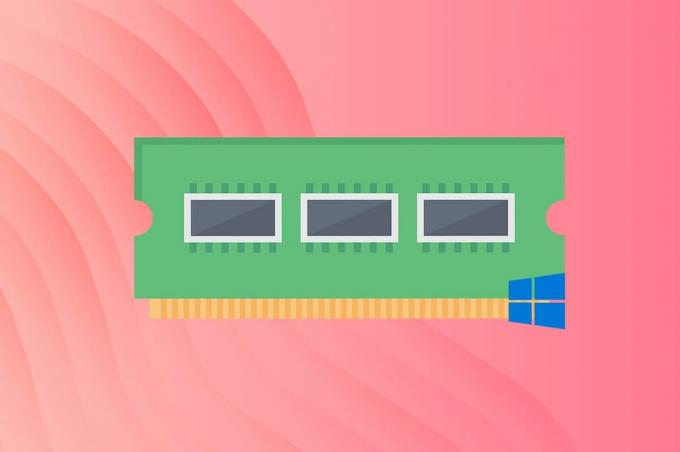
Turinys
- Kiek VRAM turiu „Windows 10“ kompiuteryje.
- 1 būdas: per ekrano nustatymus
- 2 būdas: naudojant „DirectX“ diagnostikos įrankį.
- Pro patarimas: patikrinkite, kiek sunaudojate VRAM sistemoje „Windows 10“.
- I veiksmas: paleiskite užduočių tvarkyklę
- II veiksmas: patikrinkite GPU O naudojimą.
- III veiksmas: patikrinkite GPU 1 naudojimą
Kiek VRAM turiu „Windows 10“ kompiuteryje
Būdama buferis tarp vaizdo plokštės procesorių ir procesoriaus, vaizdo RAM yra dviejų prievadų RAM, kuri atlieka svarbų vaidmenį nustatant įkėlimo laiką, vaizdą ir vaizdo kokybę. Tai iš esmės reiškia, kad jūsų vaizdo plokštė gali vienu metu ir efektyviai apdoroti daugiau grafikos ir ekrano. Kuo didesnė VRAM talpa, tuo didesnis poveikis vaizdo technologijoms, tokioms kaip:
- pagerintas kadrų dažnis,
- geresnis garso atvaizdavimas, &
- patobulinta 3D emuliacija.
Jei mėgstate žaisti žaidimus didele raiška arba dirbti su daug atminties reikalaujančiomis 3D programomis, tuomet turite patikrinti savo įrenginio VRAM ir, jei reikia, ją atnaujinti. Atlikite bet kurį iš šių metodų, kad patikrintumėte, kiek VRAM turite „Windows 10“ kompiuteryje.
1 būdas: per ekrano nustatymus
Norėdami patikrinti, atlikite nurodytus veiksmus kiek turiu VRAM iš ekrano nustatymų:
1. Dešiniuoju pelės mygtuku spustelėkite tuščia vieta ant Darbalaukis.
2. Pasirinkite Ekrano nustatymai iš kontekstinio meniu, kaip parodyta.
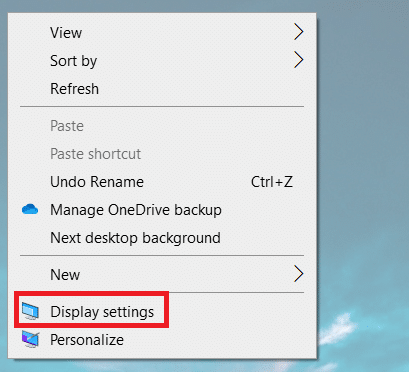
3. Slinkite žemyn ir spustelėkite Išplėstiniai ekrano nustatymai kaip pavaizduota žemiau.
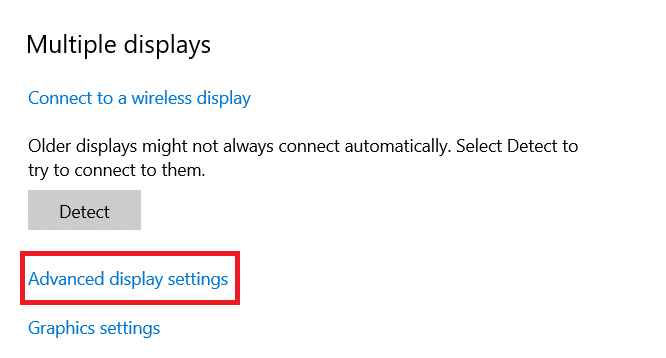
4. Spustelėkite Ekrano adapterissavybių1 ekranui.
Pastaba: Jei norite nustatyti kelis ekranus, pasirinkite ekraną, prijungtą prie procesoriaus, kuriame norite patikrinti VRAM.
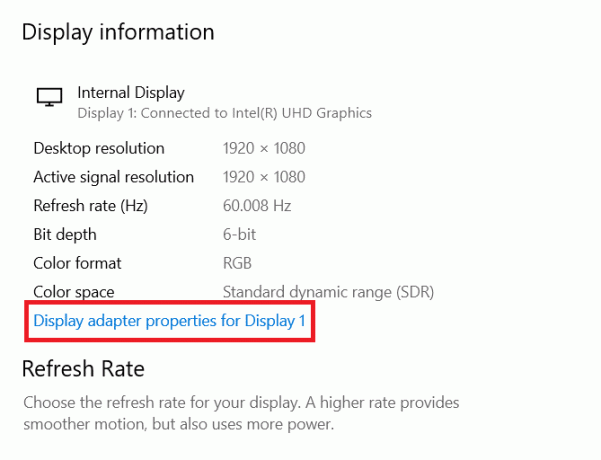
5. Čia galite pamatyti išsamią VRAM informaciją Speciali vaizdo atmintis lauke.
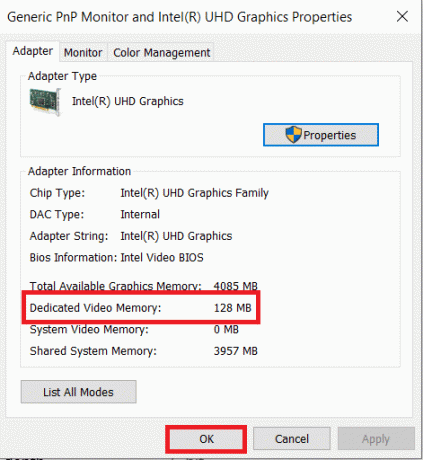
6. Spustelėkite Gerai uždaryti langą.
Taip pat skaitykite:Kaip nustatyti 3 monitorius nešiojamajame kompiuteryje
2 būdas: naudojant „DirectX“ diagnostikos įrankį
„Windows“ turi integruotą funkciją, leidžiančią patikrinti kompiuterio specifikacijas. Šis oficialus Windows įrankis papildomai suteiks informacijos apie vaizdo ir garso plokštes. Vykdykite toliau pateiktas instrukcijas, norėdami naudoti „DirectX“ diagnostikos įrankį ir rasti atsakymą, kiek turite VRAM:
1. Paspauskite Windows + R pradėti Bėk Komunalinių paslaugų dėžė.
2. Tipas DxDiag kaip parodyta ir spustelėkite Gerai.
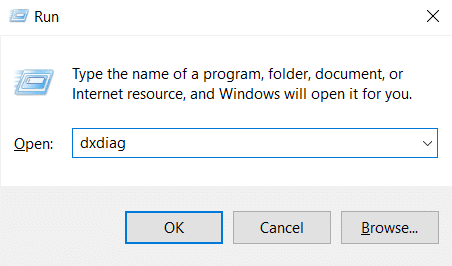
3. Spustelėkite Taip viduje konors „DirectX“ diagnostikos įrankis paraginti.
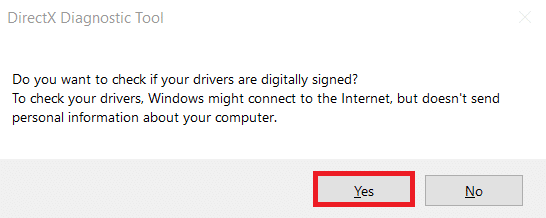
4. Kartą „DirectX“ diagnostikos įrankis atsidaro langas, perjunkite į Ekranas skirtukas. Čia galėsite peržiūrėti visą svarbią informaciją, pvz.:
- Apytikslė bendra atmintis
- Ekrano atmintis
- Bendra atmintis
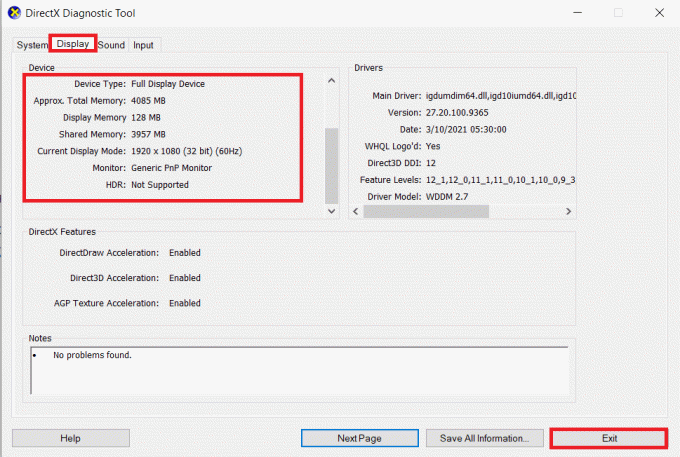
5. Spustelėkite Išeiti uždaryti langą.
Taip pat skaitykite:Kaip patikrinti monitoriaus modelį „Windows 10“.
Pro patarimas: patikrinkite, kiek sunaudojate VRAM sistemoje „Windows 10“.
Norėdami sužinoti, ar VRAM talpa yra pakankama, turite žinoti VRAM naudojimą jūsų sistemoje taip:
I veiksmas: paleiskite užduočių tvarkyklę
1. Paspauskite Windows + X raktus atidaryti „Windows 10 Power“ vartotojo meniu.
2. Pasirinkite Užduočių tvarkyklė iš sąrašo, kaip parodyta.
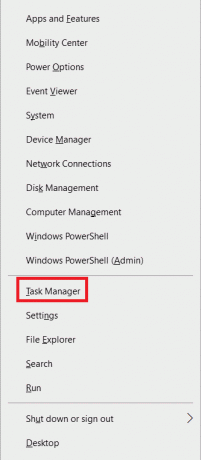
II veiksmas: patikrinkite GPU O naudojimą
3. Perjungti į Spektaklis skirtuką, kaip parodyta.
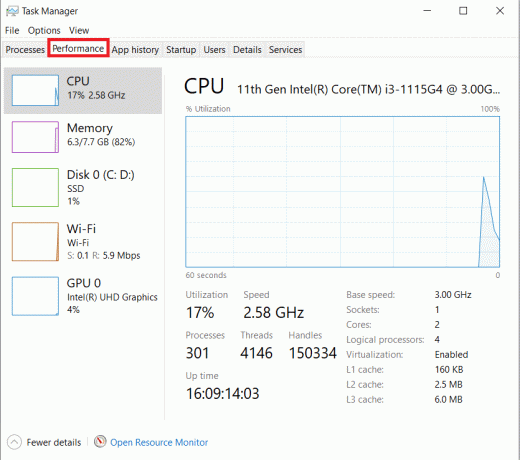
4. Spustelėkite GPU kairiojoje srityje.
Pastaba: GPU 0 yra Intel integruotas GPU „Windows“ kompiuteryje.
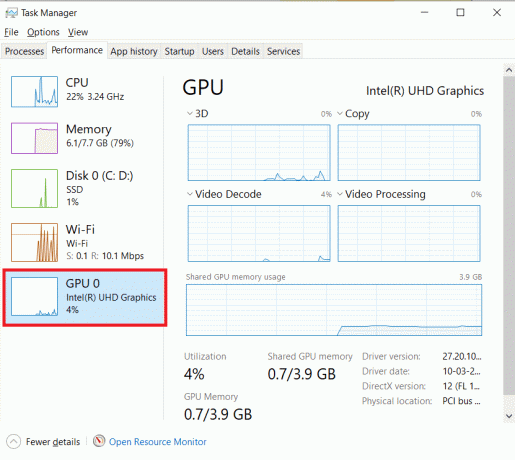
5. Perjungti į Detalės skirtuką, kaip parodyta. Atmintis Stulpelyje rodomas integruotos vaizdo plokštės naudojimas.
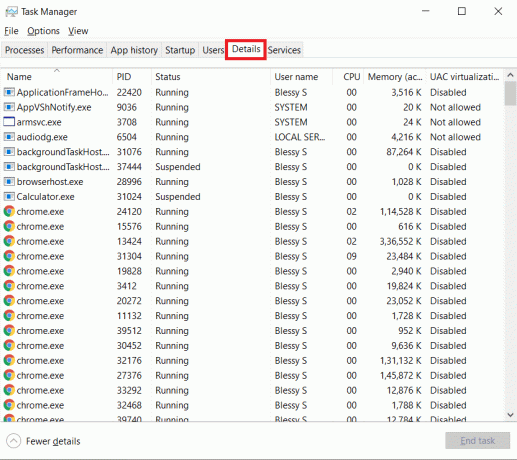
III veiksmas: patikrinkite GPU 1 naudojimą
6. Dešiniuoju pelės mygtuku spustelėkite bet koks stulpelis ir pasirinkite Pasirinkite stulpelius kaip parodyta paryškinta.
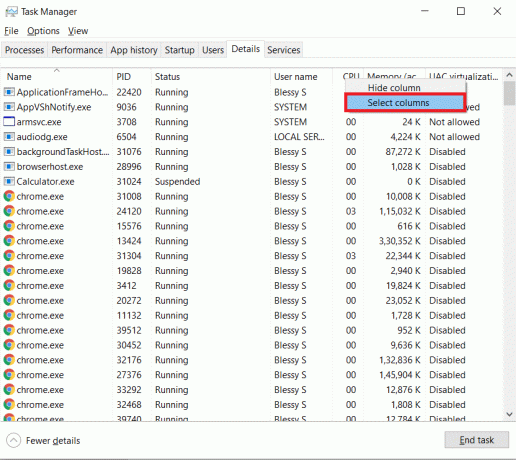
7. Slinkite žemyn ir įjunkite pažymėtą parinktį Speciali GPU atmintis.
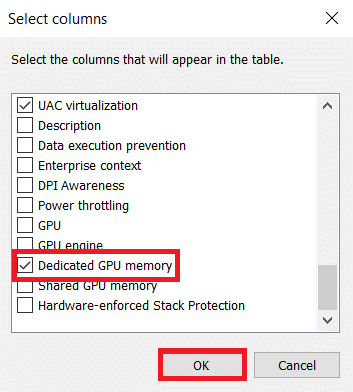
8. Spustelėkite Gerai išeiti.
9. Čia galite rasti naudojimasskirta VRAM paryškintame stulpelyje.
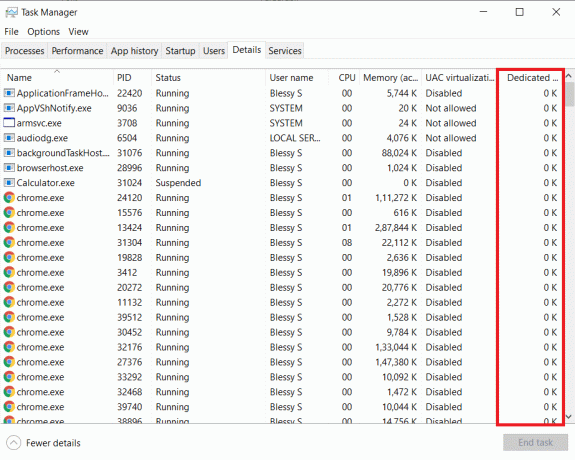
10. Eikite į Procesai skirtukas Užduočių tvarkyklė langas.
11. Galite rasti savo VRAM naudojimas pagal GPU stulpelyje, kaip parodyta žemiau.
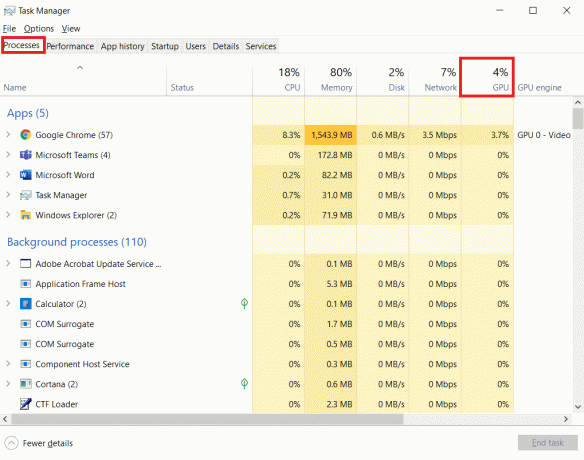
Taip pat skaitykite:Kaip pataisyti „Chrome“ pritrūko atminties
Dažnai užduodami klausimai (DUK)
Q1. Kokie yra trečiųjų šalių įrankiai, naudojami jūsų įrenginio VRAM patikrinti?
Ans. Naudokite trečiosios šalies įrankį, pvz CPU-Z norėdami patikrinti, kiek VRAM turiu įrenginyje.
Q2. Kokia yra rekomenduojama VRAM žaidimų kompiuteriui?
Ans. VRAM, kurio reikia geresnei žaidimų patirčiai priklauso nuo rezoliucijos jums reikia ir žaidimo nustatymai. Tačiau reikalinga VRAM talpa paprastai pateikiama žemiau:
- 720P-2GB VRAM
- 1080P-2–4 GB VRAM
- 1440P-4–8GB VRAM
- 4K – daugiau nei 8 GB VRAM
Q3. Kokia yra mažiausia rekomenduojama VRAM vaizdo įrašų redagavimui, judesių dizainui ir komponavimui?
Ans. Jums gali prireikti mažiausiai 4–6 GB Vaizdo įrašų RAM, skirta vaizdo įrašų redagavimui, judesių projektavimui ir komponavimui jūsų kompiuteryje. Perskaitykite mūsų vadovą Kiek RAM pakanka žaidimams kad geriau suprastum.
4 klausimas. Kaip padidinti VRAM savo kompiuteryje?
Ans. Tai dažnai užduodamas klausimas įvairiose platformose, įskaitant Microsoft forumas.
- Rekomenduojama nusipirk naują grafikos plokštę pajėgumui padidinti.
- Jei našumas yra mažas, turite atnaujinkite esamą vaizdo plokštę.
Rekomenduojamas:
- Pataisykite Oi, kažkas nutiko dėl „YouTube“ klaidos
- Kaip išimti išorinį standųjį diską „Windows 10“.
- Kiek RAM reikia „Windows 10“.
- 11 nemokamų įrankių SSD būklei ir našumui patikrinti
Tikimės, kad šis vadovas apie tai, kiek turiu VRAM, būtų jums padėjęs. Praneškite, kuris iš aukščiau paminėtų metodų jums padėjo geriausiai. Išmeskite savo užklausas ir pasiūlymus žemiau esančiame komentarų skyriuje, jei tokių yra.